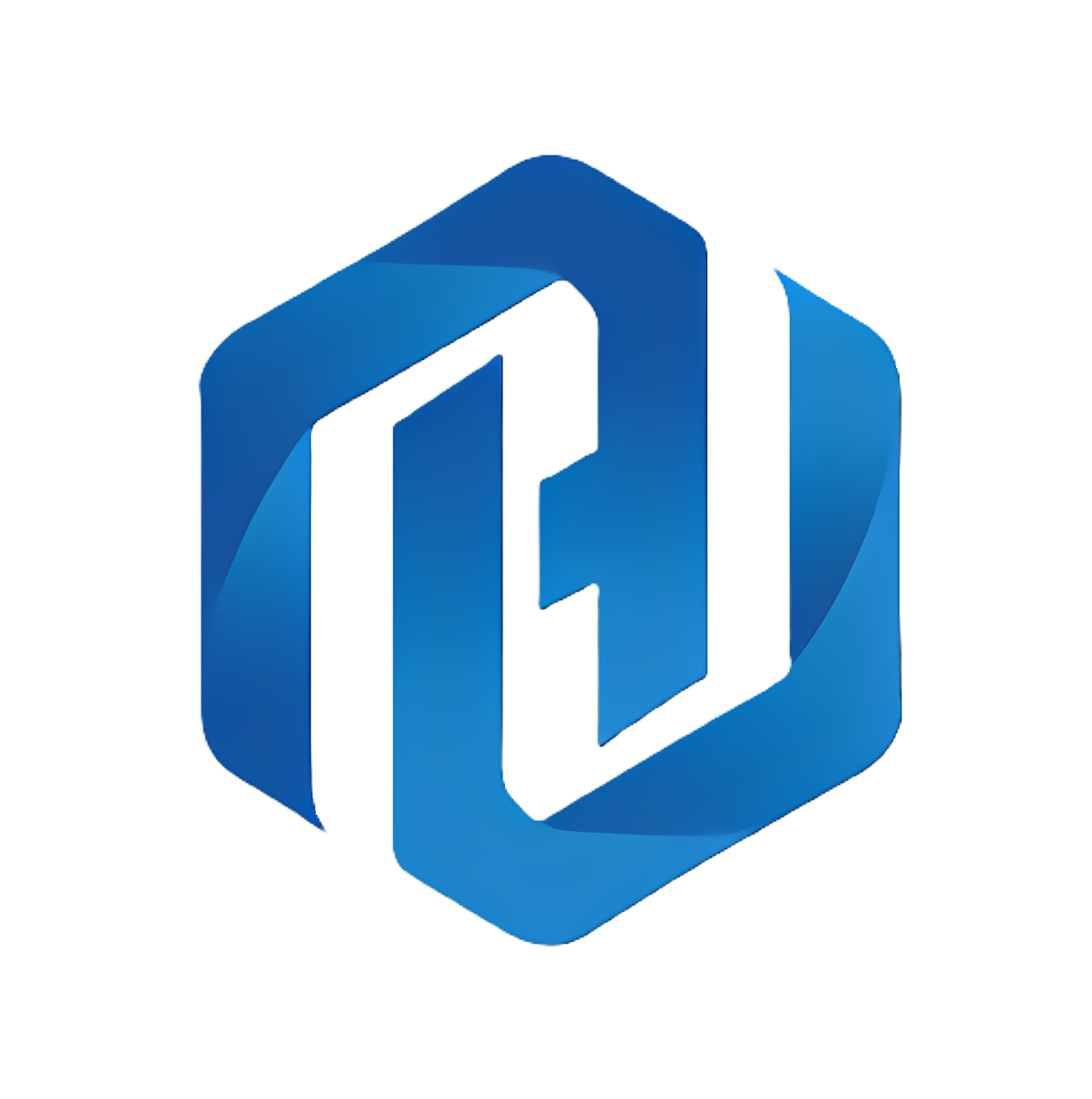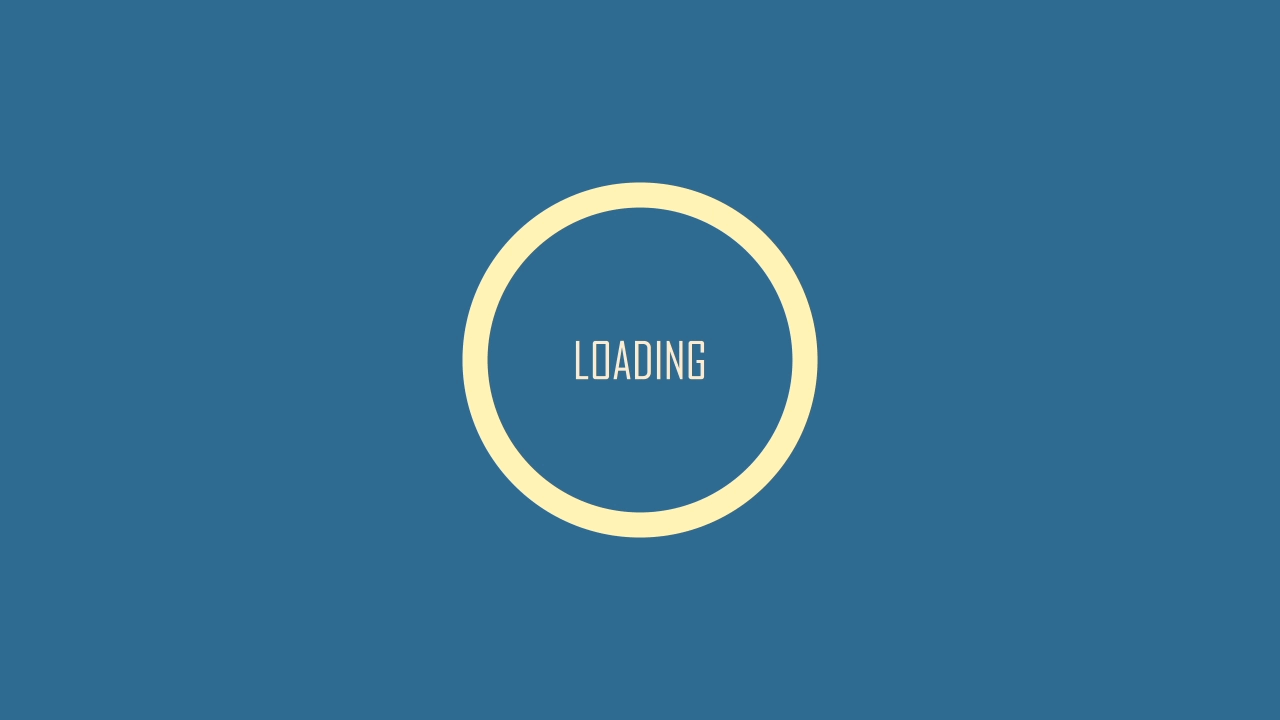Ubuntu挂载及开机自动挂载网络位置
手动挂载 在需要挂载的位置创建文件夹 sudo mkdir mountdir
执行: sudo mount -t cifs -o username=用户名,password=密码 //192.168.1.2/名 mountdir所在位置
如果报错:无法以只读方式挂载,则需要安装cifs-util
网络&NAS
未读
使用iKuai做主路由,OpenWRT做旁路由时,iKuai无法正常显示终端名
在OpenWRT中执行: opkg update
opkg install snmpd
爱快中 高级应用->跨三层应用,添加跨三层应用,SNMP服务器ip就是openwrt的地址,其他默认。
ESXI建立OpenWRT失败:scsi0:0”的磁盘类型 2 不受支持或无效
使用源码直接编译得到的vmdk文件无法在EXSI8中直接使用,需要用VMware的工具"vmkfstools"转换后才能让ESXi识别使用。方法如下: 在ESXI服务中打开ssh,并用电脑连接至其ssh 进入对应的数据存储库: cd /vmfs/volumes/[数据存储名称]
例如我的:
网络&NAS
未读
OpenWRT个性化定制
记录一下修改OpenWRT杂七杂八的东西,注意,修改后可能报 WARNING: Applying padding in *** SHA-512 bug!
这是正常的。 修改feeds 在lede/feeds.conf.default中添加所需的git地址即可 修改开机启动画面 修改源代码packa
网络&NAS
未读
OpenWRT编译——基于官方源代码
全局科学上网!!! 拉取源代码 首先找到官方源github地址:https://github.com/openwrt/openwrt,进入复制git地址https://github.com/openwrt/openwrt.git。 打开Linux系统,以Ubuntu为例,打开系统终端,将源代码拉至本
网络&NAS
未读
docker下部署青龙面板,并拉取京东库
部署青龙面板 在已经安装docker的前提下,直接执行下方代码拉取镜像: docker pull whyour/qinglong:latest
接着部署青龙面板: docker run -dit \
-v $PWD/ql/config:/ql/config \
-v $PWD/ql/log:/ql
Keil使用的各种问题
最近正好使用到F407的开发板,将一些问题总结一下。 软件包安装 看到网上大部分教程都是采用了自行去keil官网下载软件包安装的形式,个人认为有点落后于时代了,并且有点麻烦。 这里介绍使用keil自带软件包更新工具进行软件包的安装。 打开keil,点击pack installer图标 会弹出如下页面
菜鸟的小拆解
未读
爱度AY800音响拆解
不知道为什么,我当年对这个音响品牌情有独钟。和上个一样,也是放久了不太行了,拆了玩玩! 外观 没啥好说的,就一个球,上面有R G B! 拆解 撕开底部胶垫,拧下三颗螺丝即可把底部打开。 直接看到了PCB部分: 仍然是单功放。 取下排线,剪断导线后即可分离上下部分。 上半部分的底部有我们的老朋友,没错
菜鸟的小拆解
未读
格辉NPS-1601可调开关电源小拆
看了孙老师的视频后,发现这个格辉电源便宜实惠性能好,实属学生党最好的第一台可调电源。于是我马上入手了一台! 外观 没啥好说的,个人感觉还不错,简单的工业风。 性能 具体对比可以去看孙老师的视频,这
菜鸟的小拆解
未读
爱度AY817音响拆解
这个小音箱已经快十年了,在柜子里放着也是浪费地方,电池也不行了,今天决定把它拆开玩玩。 先看看它的宣传页面 欧呦,单元好像不小嘿。 双功放,这么牛! 轻量化,可以! 这么厉害的东西,赶紧拆! 打开非常费劲,它外层塑料非常硬,螺丝都在内层,不得已只能砸开了。 首先看看单元: